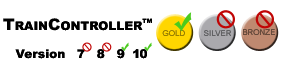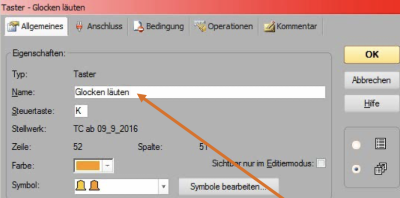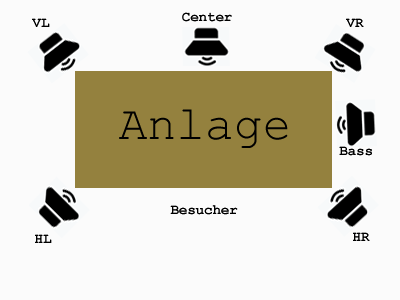Sounddatei abspielen und Operationsablauf in einer Variable darstellen: Unterschied zwischen den Versionen
Uslex (Diskussion | Beiträge) KKeine Bearbeitungszusammenfassung |
Uslex (Diskussion | Beiträge) KKeine Bearbeitungszusammenfassung |
||
| (6 dazwischenliegende Versionen desselben Benutzers werden nicht angezeigt) | |||
| Zeile 1: | Zeile 1: | ||
{{ | {{TC910g}} | ||
__NOTOC__ | __NOTOC__ | ||
| Zeile 7: | Zeile 7: | ||
:[[Datei:GlockenLaeuten.png|400px]] | :[[Datei:GlockenLaeuten.png|400px]] | ||
:''Abb: Glocken läuten'' | |||
=== Hardware === | === Hardware === | ||
Im Handbuch steht dazu folgende Information: Es wird ein Surround-Sound-System benötigt (z.B. 5.1 oder 7.1), um räumliche Klang-Effekte hörbar werden zu lassen. Die Verwendung von Mono- oder Stereolautsprechern ist zwar ebenfalls möglich, bietet aber nur die Erzeugung von Mono- oder Stereoklang ohne jegliche räumliche Klangeffekte. | Im Handbuch steht dazu folgende Information: Es wird ein Surround-Sound-System benötigt (z.B. 5.1 oder 7.1), um räumliche Klang-Effekte hörbar werden zu lassen. Die Verwendung von Mono- oder Stereolautsprechern ist zwar ebenfalls möglich, bietet aber nur die Erzeugung von Mono- oder Stereoklang ohne jegliche räumliche Klangeffekte. | ||
=== mp3 oder wav === | === mp3 oder wav === | ||
| Zeile 16: | Zeile 19: | ||
TrainController kann selbst '''keine mp3-Dateien''' abspielen. Trifft der TrainController auf eine mp3, wird ein externes Programm aufgerufen - meist ist das der Windows MediaPlayer. Das ist keine optimale Lösung. | TrainController kann selbst '''keine mp3-Dateien''' abspielen. Trifft der TrainController auf eine mp3, wird ein externes Programm aufgerufen - meist ist das der Windows MediaPlayer. Das ist keine optimale Lösung. | ||
Besser ist es, diese mp3-Sounddateien in '''wav-Dateien''' zu konvertieren. Zur Umwandlung von mp3 in '''wav''' gibt es jede Menge Konvertierprogramme für Windows. | Besser ist es, diese mp3-Sounddateien in '''wav-Dateien''' zu konvertieren. Zur Umwandlung von mp3 in '''wav''' gibt es jede Menge Konvertierprogramme für Windows. Im TC-wiki wird die Umwandlung beschrieben im Artikel: [[Geräuschdateien für die Verwendung mit dem Trainanimator vorbereiten]]. | ||
=== | === Soundkarte installieren === | ||
Zuerst muß in Windows die Soundkarte mit den richtigen Treibern installiert werden. Wenn das Sound-System in Windows (also ausserhalb von TrainController) richtig konfiguriert wurde, kann man jeden Sound jedem angeschlossenen Lautsprecher eindeutig zuordnen oder auch auf eine andere Position im Raum überblenden. | Zuerst muß in Windows die Soundkarte mit den richtigen Treibern installiert werden. Wenn das Sound-System in Windows (also ausserhalb von TrainController) richtig konfiguriert wurde, kann man jeden Sound jedem angeschlossenen Lautsprecher eindeutig zuordnen oder auch auf eine andere Position im Raum überblenden. | ||
=== Zuordnung der Position === | === Zuordnung der Position === | ||
| Zeile 26: | Zeile 31: | ||
Der Sinn eines Surround-Sound-Systems liegt nicht darin, selektiv einzelne Lautsprecher anzusteuern, sondern das Geräusch im Raum zu verteilen und an bestimmte Positionen legen zu können. | Der Sinn eines Surround-Sound-Systems liegt nicht darin, selektiv einzelne Lautsprecher anzusteuern, sondern das Geräusch im Raum zu verteilen und an bestimmte Positionen legen zu können. | ||
Das optimale Ergebnis erhalten Sie, wenn Sie sich an der Stelle des Raumes (Hörposition) befinden, für die Sie die Lage der einzelnen Geräuschquellen justiert haben. Wenn Sie sich danach im Raum bewegen, wird sich an anderen Stellen des Raumes eine gewisse Minderung ergeben. | :[[Datei:Lautsprecher4DSound.png|400px]] | ||
:''Abb: Lautsprecheranordnung 4DSound'' | |||
Das optimale Ergebnis erhalten Sie, wenn Sie sich an der Stelle des Raumes (Hörposition) befinden, für die Sie die Lage der einzelnen Geräuschquellen justiert haben. Wenn Sie sich danach im Raum bewegen, wird sich an anderen Stellen des Raumes eine gewisse Minderung ergeben. Weitere Hinweise sind im TC-wiki zu finden unter: [[Lautsprecheranordnung und Soundeinstellung]] | |||
=== Anleitung === | === Anleitung === | ||
In diesem Beispiel: [[Medium:TC_Glocken_und_Co.pdf|TC_Glocken_und_Co.pdf]] von "German steam engine" geht es darum, dass mit einer Variable "Text" die betreffende Operation in einem Textfeld ausgegeben wird. | In diesem Beispiel: [[Medium:TC_Glocken_und_Co.pdf|TC_Glocken_und_Co.pdf]] von "German steam engine" geht es darum, dass mit einer Variable "Text" die betreffende Operation in einem Textfeld ausgegeben wird. | ||
== Weblinks == | == Weblinks == | ||
* Quelle: [https://www.freiwald.com/forum/viewtopic.php?f=8&t=2061 Forum] | * Quelle: [https://www.freiwald.com/forum/viewtopic.php?f=8&t=2061 Forum] | ||
* [[Geräuschdateien für die Verwendung mit dem Trainanimator vorbereiten]] | * TC-wiki: [[Geräuschdateien für die Verwendung mit dem Trainanimator vorbereiten]] | ||
* [[+4D Soundanleitung]] | * TC-wiki: [[+4D Soundanleitung]] | ||
Aktuelle Version vom 27. Januar 2024, 11:35 Uhr
Glocken läuten oder andere Sounddateien
Beeindruckend sind die Vielzahl der Möglichkeiten bei TrainController (TC). Gerade für Anfänger ist das "wie" jedoch oft sehr schwer.
Hardware
Im Handbuch steht dazu folgende Information: Es wird ein Surround-Sound-System benötigt (z.B. 5.1 oder 7.1), um räumliche Klang-Effekte hörbar werden zu lassen. Die Verwendung von Mono- oder Stereolautsprechern ist zwar ebenfalls möglich, bietet aber nur die Erzeugung von Mono- oder Stereoklang ohne jegliche räumliche Klangeffekte.
mp3 oder wav
TrainController kann selbst keine mp3-Dateien abspielen. Trifft der TrainController auf eine mp3, wird ein externes Programm aufgerufen - meist ist das der Windows MediaPlayer. Das ist keine optimale Lösung.
Besser ist es, diese mp3-Sounddateien in wav-Dateien zu konvertieren. Zur Umwandlung von mp3 in wav gibt es jede Menge Konvertierprogramme für Windows. Im TC-wiki wird die Umwandlung beschrieben im Artikel: Geräuschdateien für die Verwendung mit dem Trainanimator vorbereiten.
Soundkarte installieren
Zuerst muß in Windows die Soundkarte mit den richtigen Treibern installiert werden. Wenn das Sound-System in Windows (also ausserhalb von TrainController) richtig konfiguriert wurde, kann man jeden Sound jedem angeschlossenen Lautsprecher eindeutig zuordnen oder auch auf eine andere Position im Raum überblenden.
Zuordnung der Position
Der Sinn eines Surround-Sound-Systems liegt nicht darin, selektiv einzelne Lautsprecher anzusteuern, sondern das Geräusch im Raum zu verteilen und an bestimmte Positionen legen zu können.
Das optimale Ergebnis erhalten Sie, wenn Sie sich an der Stelle des Raumes (Hörposition) befinden, für die Sie die Lage der einzelnen Geräuschquellen justiert haben. Wenn Sie sich danach im Raum bewegen, wird sich an anderen Stellen des Raumes eine gewisse Minderung ergeben. Weitere Hinweise sind im TC-wiki zu finden unter: Lautsprecheranordnung und Soundeinstellung
Anleitung
In diesem Beispiel: TC_Glocken_und_Co.pdf von "German steam engine" geht es darum, dass mit einer Variable "Text" die betreffende Operation in einem Textfeld ausgegeben wird.
Weblinks
- Quelle: Forum
- TC-wiki: Geräuschdateien für die Verwendung mit dem Trainanimator vorbereiten
- TC-wiki: +4D Soundanleitung
- -- Wohlmannstetter (Diskussion) 19:22, 20. Dez. 2019 (CEST)
- bearbeitet: Uslex (Diskussion) 15:30, 12. Jun. 2022 (CEST)